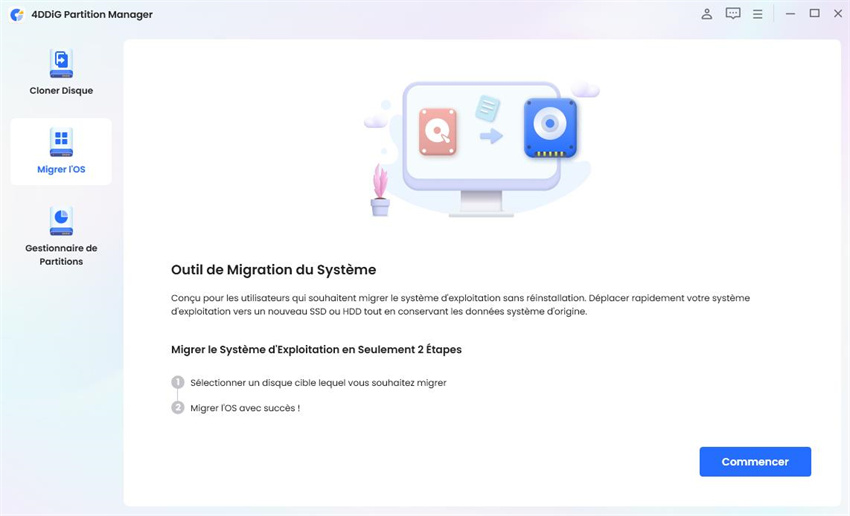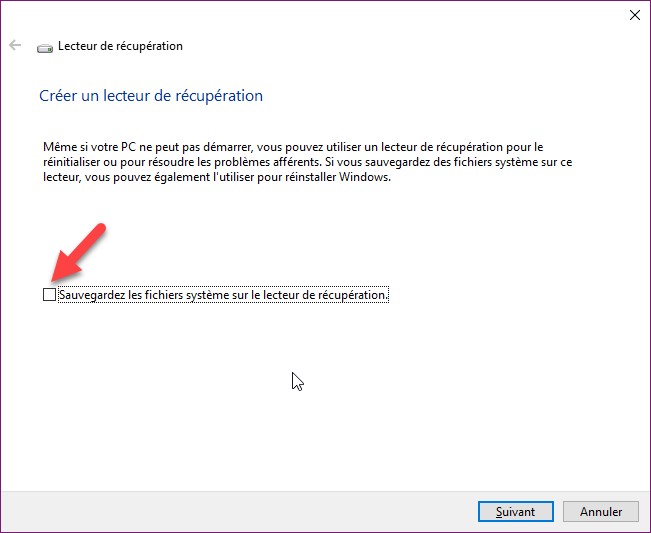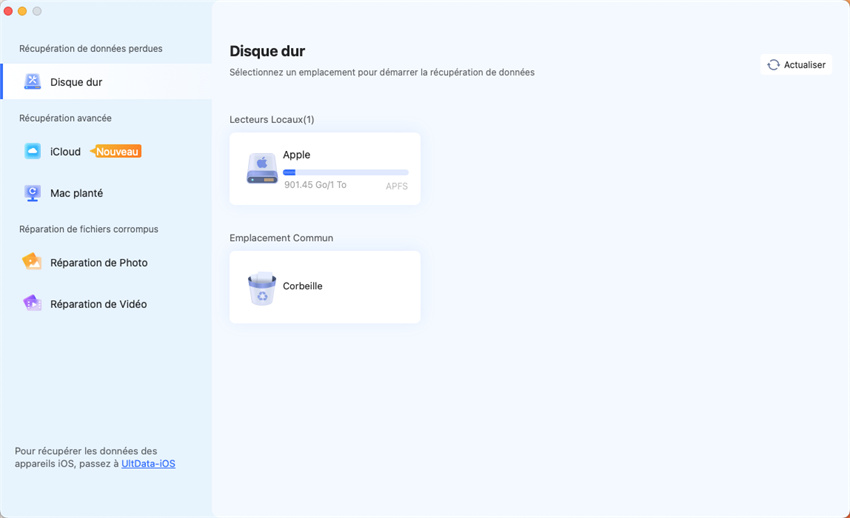Si vous souhaitez installer une nouvelle version de Windows ou si vous souhaitez installer un autre système d'exploitation sur votre PC Windows 8, vous devrez peut-être démarrer votre PC à partir d'une clé USB ou d'un lecteur de CD. Dans ce guide, nous expliquerons comment démarrer un PC Windows 8 à partir d'une clé USB.
Si vous avez une clé USB amorçable, vous pouvez installer un nouveau système d'exploitation sur votre PC car une clé USB amorçable fonctionne aussi bien qu'un CD ou DVD amorçable. Tout ce que vous avez à faire est de brancher la clé USB sur votre PC et de demander à votre PC de démarrer à partir de la clé USB au lieu du disque dur habituel.
Si vous n'avez jamais démarré votre PC à partir d'une clé USB, vous pourriez penser qu'il est difficile de le faire. En fait, c'est aussi simple que de démarrer normalement votre PC. Il vous suffit d'appuyer sur une touche pendant le démarrage de votre PC et vous pourrez le démarrer à partir de votre clé USB.
Partie 1 : Comment créer une clé USB amorçable Windows 8
Avant de commencer, vous aurez besoin d'une clé USB amorçable Windows 8. Ci-dessous, nous énumérons 2 façons de créer une clé USB amorçable Windows 8
Créer une clé USB amorçable Windows 8 avec les fichiers d'installation de Windows 8
- Tout d'abord, téléchargez les fichiers ISO pour Windows 8 directement auprès de Microsoft.
- Ensuite, téléchargez et installez l'outil de créer un lecteur de récupération USB. Exécutez l'outil, cliquez sur "Parcourir" pour localiser votre fichier ISO Windows, puis cliquez sur "Suivant".
- Sélectionnez votre type de média. Comme nous sommes ici pour créer une clé USB amorçable, cliquez simplement sur le bouton du périphérique USB.
- Sélectionnez votre clé USB dans la liste déroulante et cliquez sur le bouton Commencer la copie. L'outil USB/DVD de Windows 8 prendra quelques minutes pour terminer la procédure.
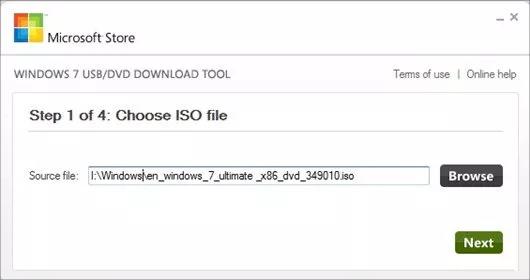
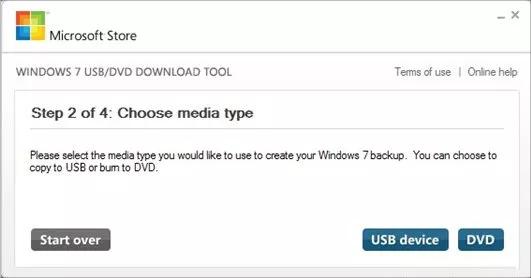
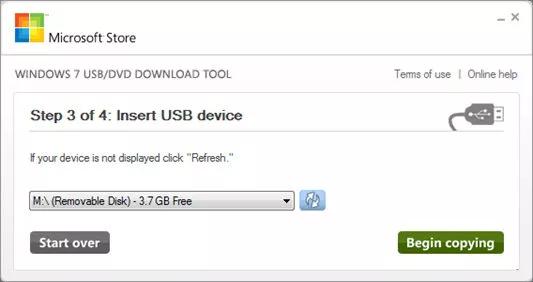
Créer une clé USB amorçable Windows 8 avec Windows Boot Genius
Vous n'avez pas de fichiers ISO Windows 8 ? Un moyen plus simple de créer une clé USB amorçable Windows 8 consiste à utiliser Windows Boot Genius, qui vous proposera le fichier iOS amorçable. Tout d'abord, installez l'application sur n'importe quel ordinateur fonctionnel auquel vous pouvez accéder.
Téléchargement sécurisé
- Exécutez Windows Boot Genius et insérez un CD ou une clé USB vierge dans l'ordinateur fonctionnel et cliquez sur "Créer une disquette de démarrage maintenant" pour créer un CD ou une clé USB amorçable.
- Insérez le CD ou la clé USB amorçable dans votre ordinateur à problème et démarrez votre PC à partir du CD/USB amorçable que vous venez de créer.

Partie 2 : Comment démarrer Windows 8 à partir d'une clé USB
Suivez maintenant les étapes ci-dessous pour démarrer votre PC Windows 8 à partir de l'USB.
- Branchez votre clé USB amorçable sur l'un des ports USB de votre PC. Si votre USB est 3.0, assurez-vous de le brancher sur un port USB 3.0 de votre PC pour des vitesses de transfert de données plus rapides.
- Ensuite, démarrez votre PC comme vous le feriez normalement. Lorsque vous voyez l'écran du BIOS, vous verrez une touche sur laquelle vous devez appuyer pour sélectionner un périphérique de démarrage. Habituellement, c'est la touche F12, mais si votre écran affiche une autre touche, appuyez dessus et vous pourrez sélectionner un périphérique de démarrage.
- Sur l'écran suivant, vous pourrez sélectionner l'appareil à partir duquel vous souhaitez démarrer votre PC. Puisque vous visez à le démarrer à partir d'un lecteur USB, sélectionnez votre périphérique USB dans la liste et votre PC démarrera à partir de celui-ci.
- Vous pouvez ensuite suivre les instructions à l'écran.
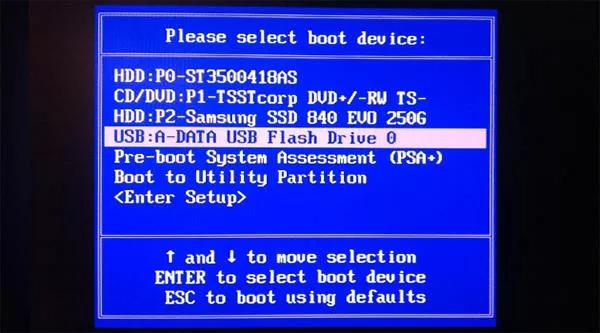
C'est ainsi que vous pouviez démarrer Windows 8 à partir d'un ISO USB. Si vous n'avez pas encore créé de clé USB amorçable, je recommande fortement Windows Boot Genius car il vous aide non seulement à graver facilement une clé USB amorçable Windows 8, mais corrige également tous les problèmes de démarrage de Windows tels que l'échec du démarrage, le plantage, le gel, l'écran noir de la mort, ou écran bleu de la mort et vous permet d'avoir un système qui fonctionne bien.
Téléchargement sécurisé